iPhoneで文章を打つことが多いんですが、iPhoneだとパソコンに比べて文字を選択するのが大変ですよね。
カーソルが合わせにくいし、シフトキーも使えないし。
ちょっとでも簡単に文字を選択できるように、僕がよく使ってる文字の選択方法を3つご紹介します。
iPhoneならではのテキスト選択方法
パソコンではマウスでカーソル合わせてドラッグしたり、シフト押しながら方向キーを押したりすれば簡単に文字を選択できますが、iPhoneではそういう訳にはいきません。
iPhoneやiPadのタッチパネルならではの文字選択方法がありますのでご紹介します。
単語単位で選択する場合
まずは単語だけ選択する方法です。
▼単語をダブルタップすると…。
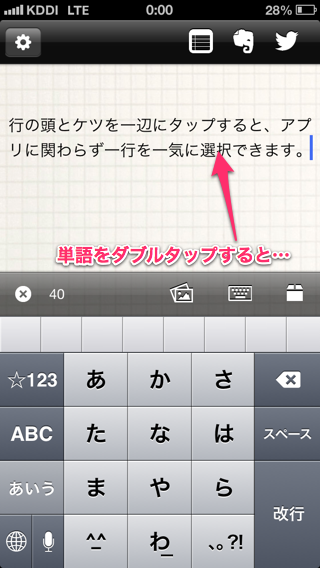
▼単語が選択されます。
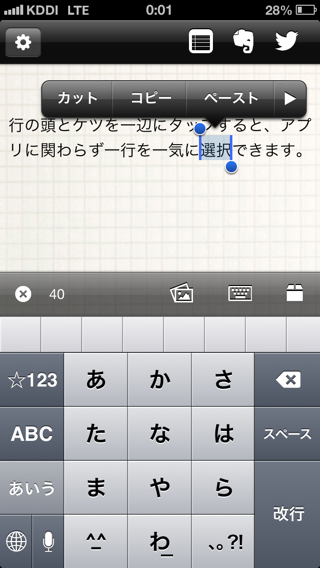
ただ日本語だとスペースがないため漢字やひらがなが一気に選ばれてしまうので、この選択の仕方は用途が限定されちゃうんですよね。
文章中の英単語などは簡単に選択することができますよ。
一行まるごと選択する場合
※現在ではこの方法が使えません。iOS 5,6くらいの頃には便利な方法だったんですが。
▼行の頭とケツを一辺にタップすると…
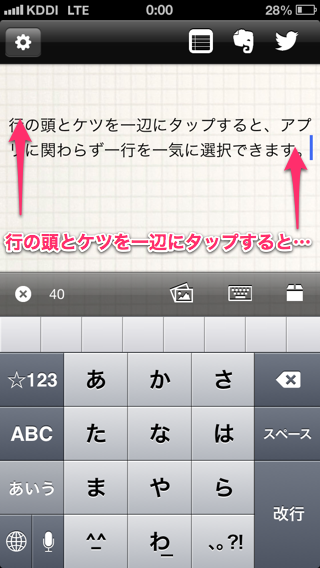
▼一行を簡単に選択できます!
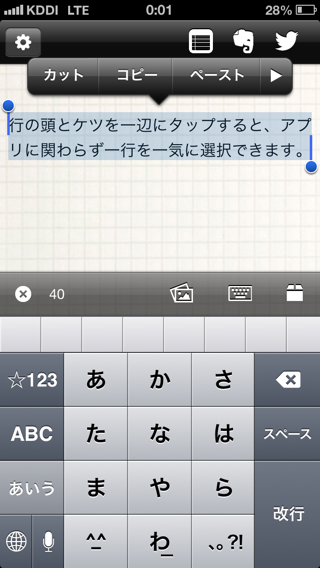
特定の単語から好きなところまでを選択する場合
単語を選ぶダブルタップをしたのち、画面から指を離さないように指を滑らせると好きなところまで選択できます。
▼たとえば下記画像の「一辺」から最後まで選択したい場合、ダブルタップしたまま指をスワイプしていくと…
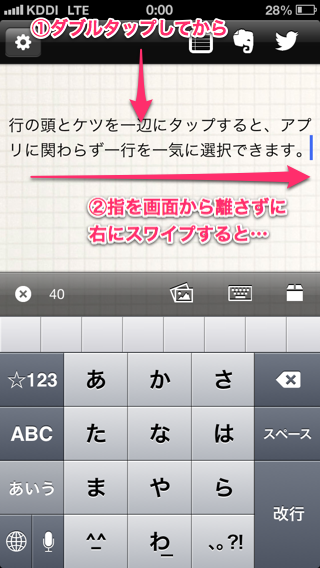
▼さっきの一行まるごと選択よりちょっと融通の利いた選択の仕方ができます。
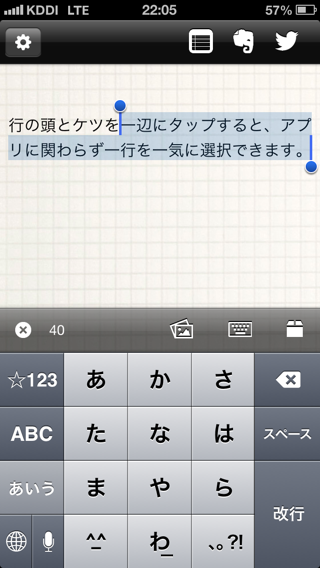
最後に
僕は一行まるごと選択は特にブログ書いてるときに多用してます。
たとえば行をまるごと入れ替えたりするのに重宝しますよ。
アプリに関わらずiPhoneのデフォルトの操作方法なので、もちろんメールなどでも使えますよ。

